如果Windows11/10不断将所有设置重置为默认值,那么您需要注意以下几点 。想象一下,每次关闭或重新启动计算机时,所有设置都会自动重置为默认值 。一些用户一直在抱怨这个问题 。让我们看看如何修复它 。
重新启动后Windows设置重置为默认值可以解决 Windows 11/10 每次关机或重新启动后设置自动重置为默认问题的解决方案是:
- 运行 SFC 和 DISM 扫描
- 运行启动修复
- 创建具有管理权限的新用户帐户
- 检查干净启动状态下是否发生这种情况
- 卸载您可能已安装的任何更新或程序
- 运行系统还原
- 使用安装介质或介质创建工具修复 Windows 操作系统 。
1]运行SFC和DISM扫描
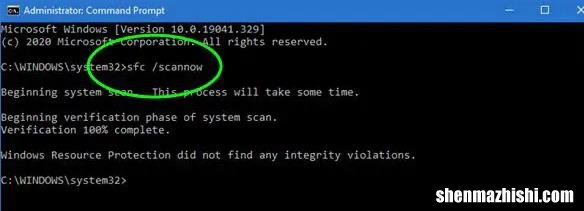
文章插图
SFC(系统文件检查器)和 DISM(部署映像服务和管理)是 Windows 10 上的两个强大工具,可以修复计算机上出现的大多数问题 。他们使用更新中的文件来替换导致您出错的任何损坏的文件 。
他们可以修复您电脑上出现的几乎所有错误 。首先,运行 SFC 扫描,然后运行 ??DISM 扫描 。
您可以在以下链接中找到有关运行 SFC 扫描的更多详细信息和过程 。
运行 SFC 扫描后,运行 DISM 扫描 。这将有助于修复损坏的系统映像 。
扫描过程完成后,重新启动您的电脑 。导致系统设置自动恢复的任何错误现在都可能已修复 。
2]运行启动修复Windows 10 附带了一项名为“自动启动修复”的出色功能 。它将修复任何与 Windows 相关的问题,并在我们运行它时自动修复它们 。
使用它并查看 。它应该修复重新启动后自动重置设置的问题 。如果问题仍未解决,请尝试以下修复方法 。
3]创建具有管理权限的新用户帐户发生错误的另一个可能原因可能是用户配置文件损坏 。要解决此问题,您需要创建一个具有管理权限的新用户帐户 。这将帮助您修复错误并正常使用您的电脑 。
您可以通过“设置”中的 “帐户” 创建具有管理权限的 新用户帐户 。
创建新的用户配置文件后,通过重新启动电脑来检查问题是否得到解决 。
或者,连续重新启动电脑 4 次以消除临时配置文件问题- 看看这是否有帮助 。
4]检查是否在干净启动状态下发生这种情况干净启动状态用于诊断和解决高级 Windows 问题 。Ie 有助于了解您的 PC 上的问题是否是由 Windows 或您安装的任何其他程序上的错误引起的 。在干净启动状态下,仅运行必要的程序和驱动程序 。
检查即使在干净启动状态下设置是否也会自动重置 。如果不是,则错误是由您安装的程序引起的 。
5]卸载您可能已安装的任何更新或程序由于您上次安装的任何更新或程序,Windows 设置可能已重置为默认值 。尝试记住错误发生之前安装的所有程序并将其卸载 。它可能会解决问题并使您的电脑正常运行,而无需将设置重置为默认值 。
6]运行系统还原系统还原是 Windows 10 中的一项非常有用的功能,它允许 PC 用户恢复到操作系统正常运行且没有问题的早期时间点 。运行它将修复重新启动后设置自动重置为默认值的问题 。
这应该可以解决你的问题 。
7]使用安装媒体或媒体创建工具修复Windows操作系统这是您可以尝试修复 Windows 10 设置重启后自动重置的最后一种方法 。
您可以使用安装介质修复 Windows 10 。
为什么我的 Windows 设置不断重置?您的 Windows 11/10 安装可能会不断重置为出厂默认设置,原因可能有多种 。这可能是由于操作系统文件损坏、用户帐户配置文件损坏、您最近安装或更新的软件、启动设置等造成的 。
【如何解决电脑每次启动都还原桌面设置的问题?】这些修复可以修复自动重置为默认设置的问题 。如果您有任何建议或疑问,请在下面评论 。
- 如何在Windows11上安装HEVC和HEIC编解码器
- WIN11电脑为何每次重启后都还原开始菜单设置?
- 检查您的Win11电脑是否支持Miracast的5种方法
- 如何在Windows11中将本地安全策略重置为默认值
- 如何快速解决电脑充电缓慢的疑难杂症?
- WIN11如何在右键菜单添加“清空文件夹所有文件”菜单
- 入门到精通:Windows终端提示与技巧
- 如何通过干净卸载解决Rainmeter问题
- 如何在Windows11中设置系统映像修复扫描快捷方式
